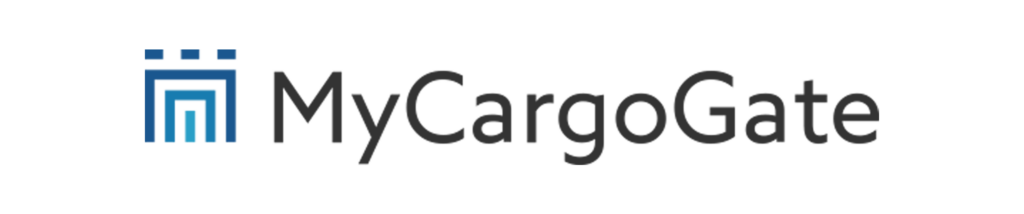Verbinden Sie Ihr aktuelles Profil mit Ihrem gewünschten Versender auf dem Reiter „Allgemein“ unter dem Punkt „Standard Versender“. Danach wählen Sie im BCS-Menü das entsprechend Modul aus unserer Versenderliste.
MyCargoGate:
Bei über mehr als 10 Jahren Erfahrung liegt das Hauptaugenmerk von MyCargoGate auf weltweiten Frachtdiensten, immer basierend auf elektronischen Integrationen. 24/7 erreichbar und durch automatisierte Systeme geführt, sind MyCargoGate bestrebt, Logistiklösungen von höchster Qualität anzubieten.
Wir sind ein führender Cross-Border-Versand-Anbieter in Europa und bieten innovative Technologien sowie umfassende Logistiklösungen für den internationalen Online-Handel per Straße, Luft und Wasser an. Mit unserem Fachwissen in Zollangelegenheiten erleichtern wir den reibungslosen und zollkonformen Ablauf Ihrer Sendungen, während unsere Schlüsselstandorte in der Schweiz, Deutschland und Spanien optimales Lagern und Verteilen ermöglichen. Unser Fulfillment-Service garantiert schnelle, zuverlässige Lieferungen für Ihre Kunden im Ausland und erleichtert Rücksendungen mit unseren Retourenadressen. MyCargoGate ist Ihr zuverlässiger Partner für erfolgreichen Cross-Border-Handel und unterstützt Sie dabei, den internationalen Markt effizient zu erschließen und zu bedienen.
- Name 1
Vergeben Sie hier einen Namen für dieses Modul.
- Sandkasten verwenden 2
Aktivieren Sie die Checkbox, wenn Sie von MyCargoGate Testzugangsdaten erhalten haben.
- Projekt-ID 3
Projekt-ID und Token bekommen Sie von MyCargoGate übersendet.
- Token 4
Projekt-ID und Token bekommen Sie von MyCargoGate übersendet.
- Exportbeschreibung 5
Geben Sie hier eine kurze Beschreibung Ihrer zu exportierenden Waren ein.
- Geschäftstyp 6
Wählen Sie hier Ihr Geschäftsmodell aus. Sollten Sie beide Geschäftsmodelle benötigen, so können Sie dies über unsere Profilsteuerung regeln, indem Sie für das zweite Geschäftsmodell ein weiteres Profil anlegen.
- Sendungstyp 7
Wählen Sie hier Ihren Sendungstyp aus - immer aus der Sicht der Schweiz. Also Import, wenn Sie in die Schweiz importieren und Export, wenn Sie aus der Schweiz heraus in andere Länder versenden.
- Importeur 8 - 15
Wenn Sie Waren Importieren, füllen Sie im Folgenden die Felder entsprechend Ihres Importeurs aus. Die Beschriftung der Felder sollte selbsterklärend sein.
- Import: Importeur Steuernummer 16
Wenn Sie Waren Importieren, füllen Sie im Folgenden die Felder entsprechend Ihres Importeurs aus. Die Beschriftung der Felder sollte selbsterklärend sein.
- Import: Importeur chUID 17
Wenn Sie Waren Importieren, füllen Sie im Folgenden die Felder entsprechend Ihres Importeurs aus. Die Beschriftung der Felder sollte selbsterklärend sein.
- Export: Importeur UST 18
Wenn Sie Waren Importieren, füllen Sie im Folgenden die Felder entsprechend Ihres Importeurs aus. Die Beschriftung der Felder sollte selbsterklärend sein. "Export" wird frei zur Konfiguration, wenn Sie unter Sendungstyp (7) auf Export umstellen.
- Export: Importeur EORI Nummer 19
Wenn Sie Waren Importieren, füllen Sie im Folgenden die Felder entsprechend Ihres Importeurs aus. Die Beschriftung der Felder sollte selbsterklärend sein. "Export" wird frei zur Konfiguration, wenn Sie unter Sendungstyp (7) auf Export umstellen.
- Download Return Label 20
Aktivieren Sie diese Checkbox, wenn Sie von MyCargogate ein Retourelabel anforden wollen. Dies wird mit dem Versandlabel mitgeliefert. Das Retourelabel kann dann direkt in das Paket gelegt werden, falls Ihr Kunde die Sendung zurückschicken muss.
- Drucker für Versandlabel 21
Klicken Sie auf „Edit“ um den Drucker für Ihre Versandlabel zu konfigurieren.
- Drucker für Retouren 22
Klicken Sie auf „Edit“ um den Drucker für Ihre Retourenlabel zu konfigurieren.
- Drucker für Dokumente 23
Klicken Sie auf „Edit“ um den Drucker für Ihre (Zoll-) Dokumente zu konfigurieren.
TIPPs:
Einzelheiten und Tipps zur Druckerkonfiguration finden Sie auch im Abschnitt:
Labeldrucker konfigurieren